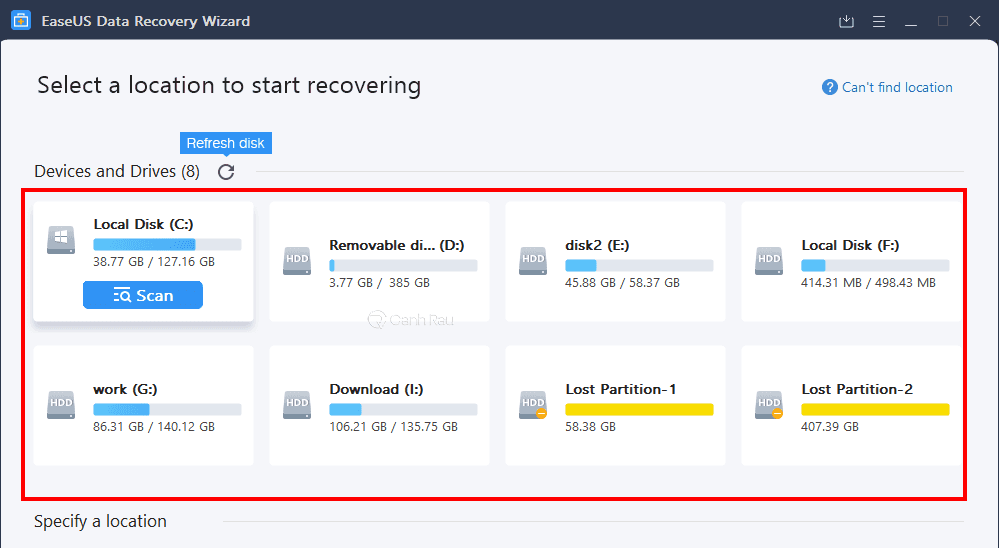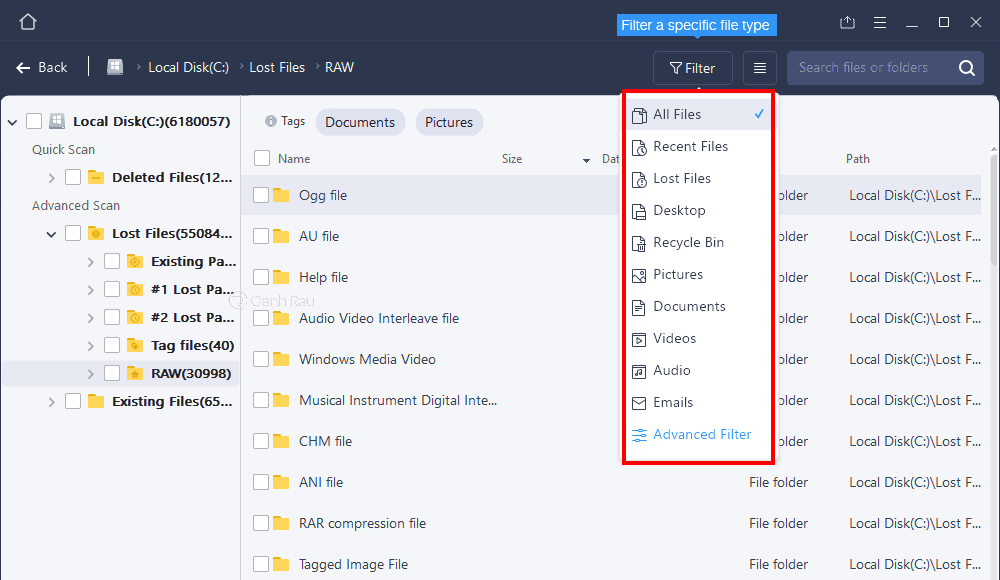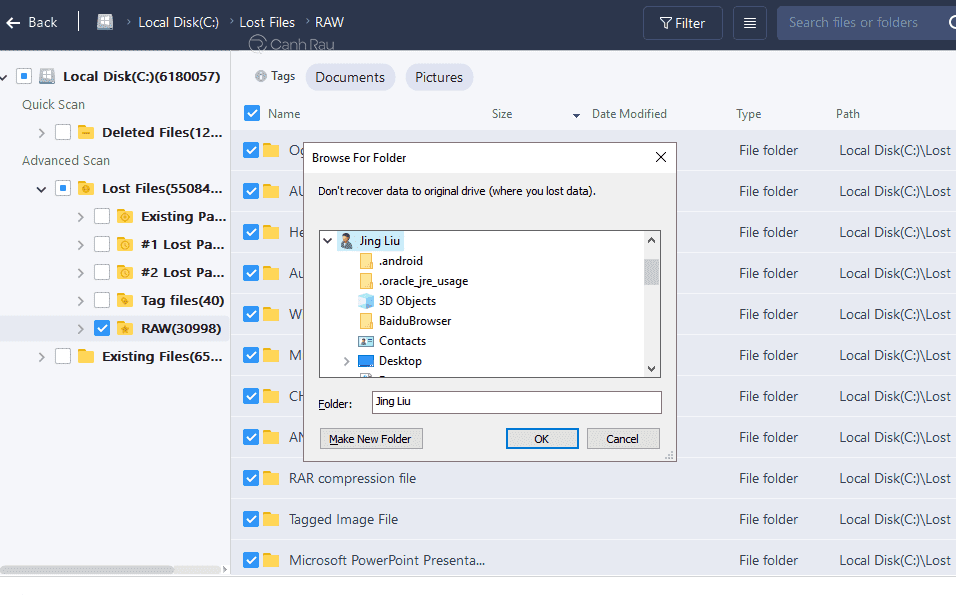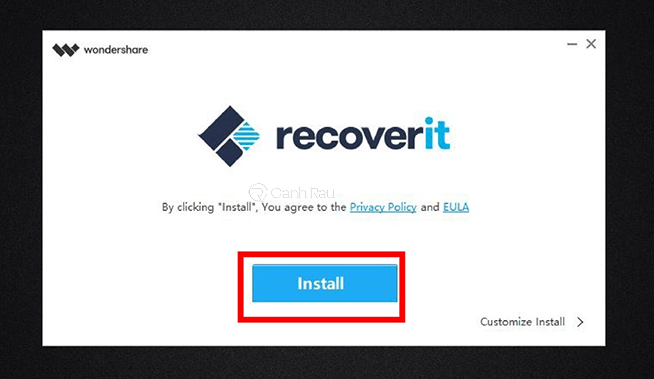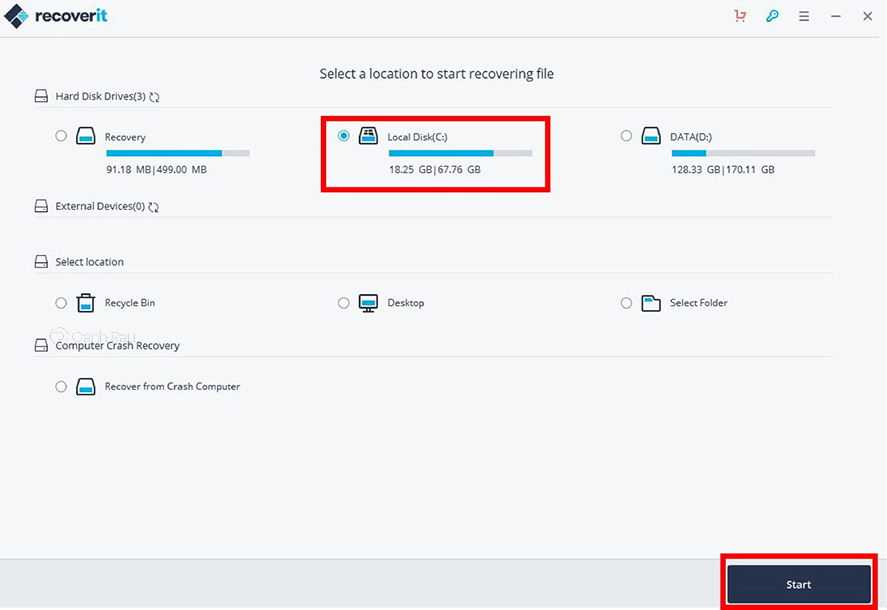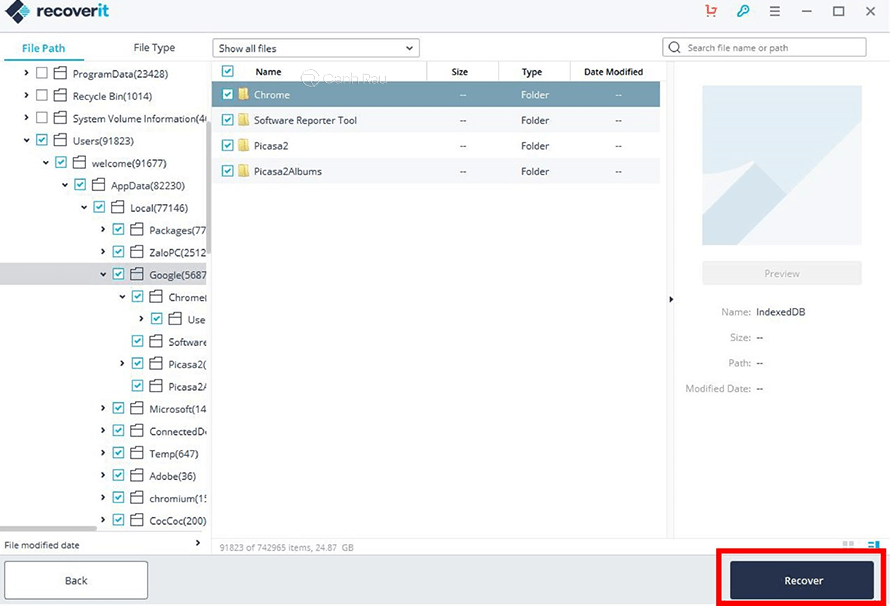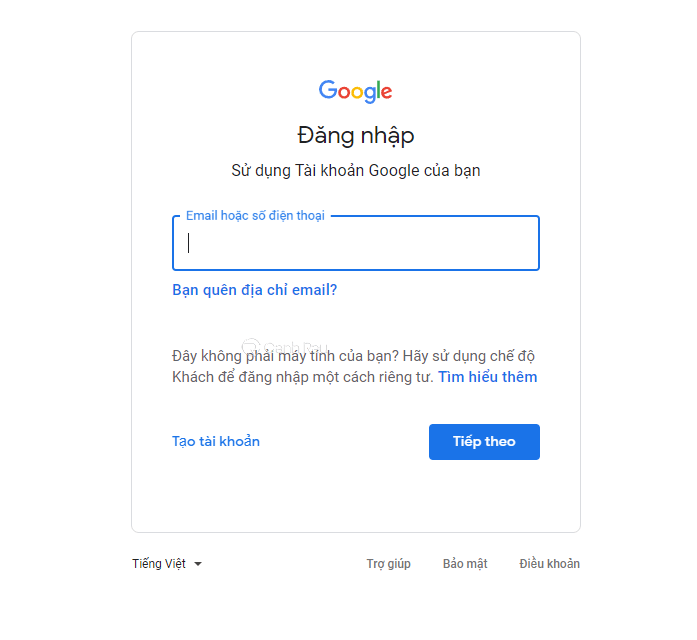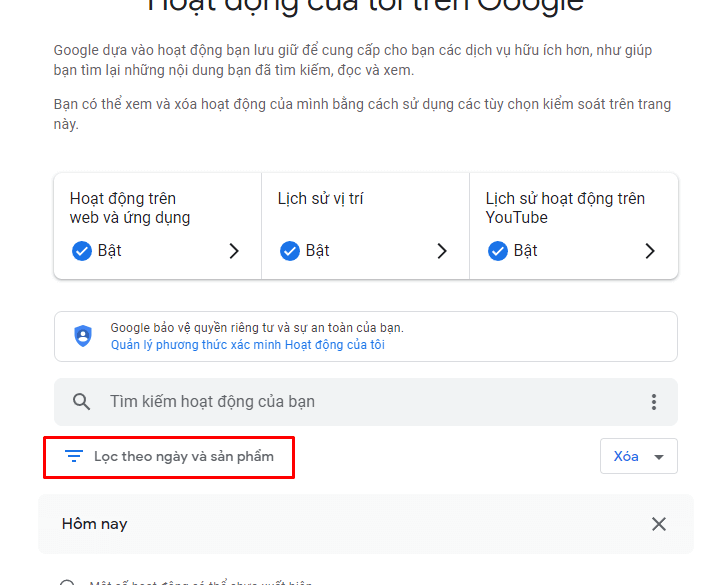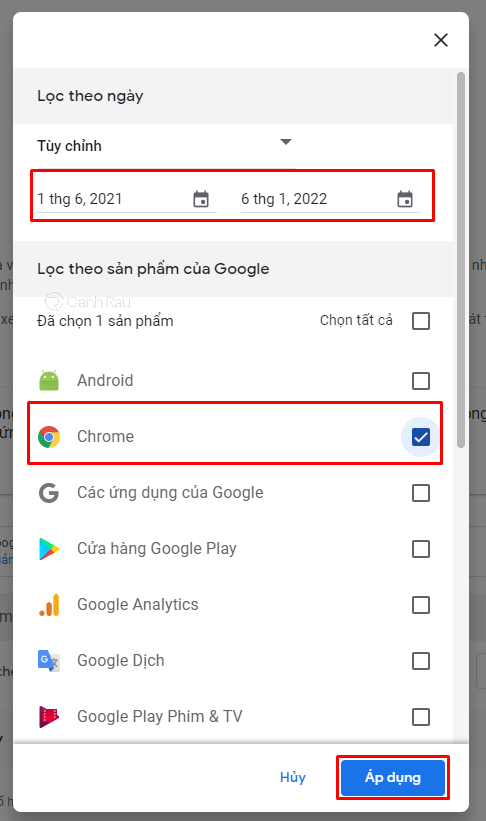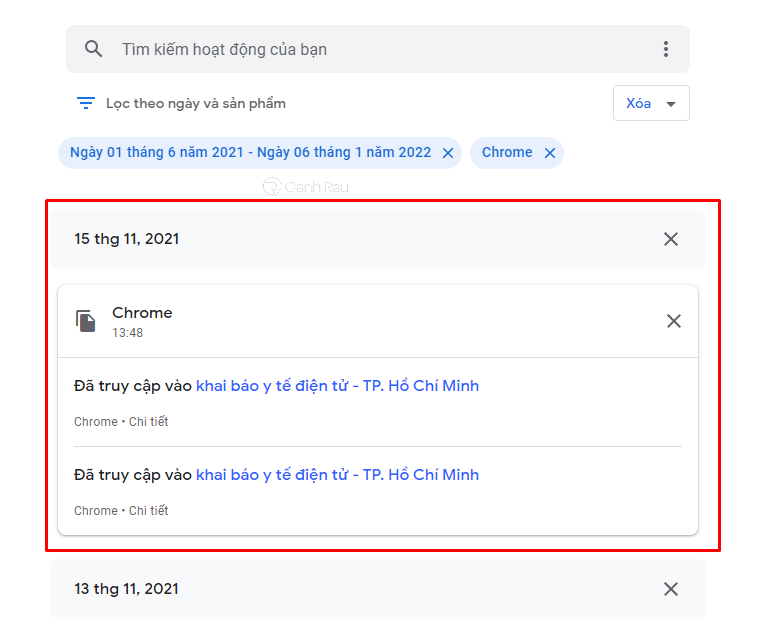Bạn lỡ tay xóa nhầm lịch sử duyệt web của mình và không biết làm thế nào thì mới có thể khôi phục lại nó? Liệu bạn có thể làm được điều này hay không? Câu trả lời cho bạn là CÓ nhé. Trong bài viết này, hãy cùng Canhrau tìm hiểu 3 cách khôi phục lịch sử trình duyệt web đã xóa nhanh chóng, đơn giản.
Nội dung chính:
Cách khôi phục lịch sử duyệt web đã xóa bằng EaseUS Data Recovery Wizard
Đầu tiên, bạn cần tải xuống và cài đặt chương trình EaseUS Data Recovery Wizard cho máy tính của mình. Tùy theo phiên bản hệ điều hành bạn đang dùng mà hãy download phiên bản phù hợp nhé.
- Link tải cho Windows: https://www.easeus.com/datarecoverywizard/free-data-recovery-software.htm
- Link tải cho MacOS: https://www.easeus.com/mac-data-recovery-software/drw-mac-free.htm
Ghi chú: Với phiên bản miễn phí của phần mềm này, bạn chỉ có thể phục hồi tối đa 2GB dữ liệu thôi nhé.
Bước 1: Bạn hãy khởi chạy phần mềm EaseUS Data Recovery Wizard trên máy tính. Sau đó lựa chọn ổ đĩa có chứa dữ liệu trình duyệt web bạn cần khôi phục. Nhấn vào nút Scan để bắt đầu quét,
Mình cũng sẽ ghi chú lại đường dẫn lưu trữ file lịch sử trình duyệt web để bạn tiện theo dõi:
- Với Internet Explorer: C:\Users\tên user\AppData\Local\Microsoft\Windows\History.
- Với Mozilla Firefox: C:\Users\tên user\AppData\Roaming\Mozilla\Firefox\Profiles
- Với Google Chrome: C:\Users\tên user\AppData\Local\Google\Chrome\User Data\Default
Trong đó, User chính là tên máy tính, laptop bạn đang sử dụng.
Bước 2: Bạn hãy nhấn chọn các file dữ liệu mà mình muốn tiến hành khôi phục lại.
Bước 3: Hệ thống sẽ yêu cầu bạn lựa chọn vị trí để lưu trữ các file đã xóa nhầm và đang muốn khôi phục lại (tốt nhất là bạn nên lựa chọn lưu trên một ổ đĩa khác). Khi quá trình khôi phục được hoàn tất, bạn chỉ cần copy những tập tin mới được khôi phục này vào vị trí mặc định của trình duyệt (chính là 3 đường dẫn trình duyệt mà mình đã ghi chú ở bước số 1).
Cách khôi phục lịch sử web xóa nhầm với Data Recovery (Recoverit)
Bước 1: Bạn cần tải xuống và cài đặt phần mềm Data Recovery (Recoverit) trên máy tính của mình.
- Link download cho Windows : https://recoverit.wondershare.net/data-recovery-mac.html
- Link download cho Mac: https://recoverit.wondershare.net/data-recovery.html
Bước 2: Bạn hãy khởi chạy chương trình và lựa chọn ổ đĩa bạn muốn làm nơi lưu trữ dữ liệu cần khôi phục > Chọn Start.
Bước 3: Di chuyển đến nơi lưu trữ dữ liệu thông tin trình duyệt web (mình đã note ở phần đầu bài viết), sau đó nhấn nút Recover để bắt đầu quá trình khôi phục lại.
Cách xem lại lịch sử duyệt web đã xóa bằng Google History
Nếu như bạn có đăng nhập tài khoản Google của mình khi lướt web bằng trình duyệt thì những thông tin duyệt web, dữ liệu cá nhân đều sẽ được lưu trữ, đồng bộ trên Google History.
Dưới đây là các bước hướng dẫn để bạn có thể xem lại lịch sử duyệt web đã xóa trước đó của mình bằng Google History:
Bước 1: Bạn hãy truy cập vào đường dẫn bên dưới và đăng nhập bằng tài khoản Google mà trước đó bạn đã sử dụng để duyệt web.
Bước 2: Bạn hãy nhấn vào dòng Lọc theo ngày và sản phẩm để có thể lọc ra khoảng thời gian, trang web bạn đã truy cập.
Bước 3: Bạn hãy điền chính xác thông minh thời gian, cũng như chọn Chrome từ danh sách các sản phẩm của Google và nhấn nút Áp dụng.
Bước 4: Hệ thống sẽ tự động phân tích và trả về chính xác kết quả cho bạn.
Bài viết trên đây đã vừa hướng dẫn cho bạn 3 cách khôi phục lịch sử duyệt web đã xóa trên nhiều trình duyệt web phổ biến hiện nay. Chúc bạn thành công.
Nguồn bài viết: Canhrau.com